Připojení k počítači přes připojení BLUETOOTH (Windows)
Na zařízeních BLUETOOTH, která se mají bezdrátově připojit, je nezbytný proces párování pro vzájemnou registraci údajů.
Při prvním sestavování připojení BLUETOOTH se musí dané zařízení spárovat s reproduktorem. Stejný postup proveďte pro spárování s dalšími zařízeními.
Podporované operační systémy
Windows 10, Windows 8.1
Než začnete, proveďte následující postup.
-
Umístěte počítač max. 1 m od reproduktoru.
-
Připojte reproduktor k el. zásuvce pomocí síťového adaptéru USB (komerčně dostupný). Nebo dostatečně nabijte vestavěnou baterii.
-
Jako referenci si připravte návod k obsluze (součást dodávky počítače).
-
Snižte hlasitost zařízení BLUETOOTH i reproduktoru nebo zastavte přehrávání hudby, aby nedošlo k náhlému výstupu hlasitého zvuku z reproduktoru.
-
Nastavte reproduktor počítače na „zap.“.
Je-li reproduktor počítače nastaven na
 (ztlumit), nedojde k výstupu zvuku do reproduktoru BLUETOOTH.
(ztlumit), nedojde k výstupu zvuku do reproduktoru BLUETOOTH.-
Když je reproduktor počítače nastaven na „zap.“:

-
-
Zapněte reproduktor.
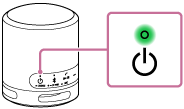
-
Zkontrolujte aktivitu indikátoru
 (BLUETOOTH).
(BLUETOOTH).Když indikátor dvojitě bliká

Po prvním spárování reproduktoru se zařízením BLUETOOTH od zakoupení nebo inicializace reproduktoru (reproduktor nemá žádné údaje o párování) přejde reproduktor automaticky do režimu párování, když jej zapnete. Pokračujte krokem
 .
.Když indikátor bliká pomalu

Reproduktor vyhledává dostupná připojení BLUETOOTH.
-
Chcete-li spárovat reproduktor s druhým či dalším zařízením BLUETOOTH (když má reproduktor údaje o párování s jinými zařízeními BLUETOOTH), pokračujte krokem
 .
. -
Chcete-li reproduktor znovu připojit k jednomu ze zařízení BLUETOOTH, která již byla s reproduktorem spárována dříve, pokračujte krokem
 .
.V závislosti na zařízení BLUETOOTH může být reproduktor po zapnutí ihned znovu připojen k danému zařízení. Informace viz návod k obsluze, který je součástí dodávky zařízení BLUETOOTH.
Když indikátor zůstane svítit
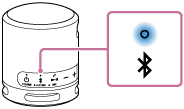
Reproduktor je již připojen k jednomu ze zařízení BLUETOOTH.
Chcete-li připojit reproduktor k jinému zařízení BLUETOOTH, proveďte jeden z následujících postupů:
-
Chcete-li spárovat reproduktor s druhým či dalším zařízením BLUETOOTH (když má reproduktor údaje o párování s jinými zařízeními BLUETOOTH), pokračujte krokem
 .
. -
Chcete-li reproduktor znovu připojit k jednomu ze zařízení BLUETOOTH, která již byla s reproduktorem spárována dříve, pokračujte krokem
 .
.
-
-
Stiskněte tlačítko
 (BLUETOOTH).
(BLUETOOTH).Z reproduktoru zazní pípnutí a indikátor
 (BLUETOOTH) začne dvojitě blikat (režim párování).
(BLUETOOTH) začne dvojitě blikat (režim párování).
-
Je-li počítač v pohotovostním režimu (režimu spánku) nebo v režimu hibernace, probuďte jej.
-
Zaregistrujte reproduktor do počítače.
Pro Windows 10
-
Klikněte na tlačítko [Start] a pak na položku [Settings].
-
Klikněte na položku [Devices].
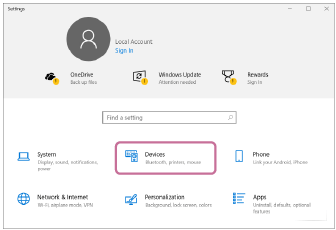
-
Klikněte na kartu [Bluetooth & other devices], kliknutím na přepínač [Bluetooth] zapněte funkci BLUETOOTH a pak klikněte na položku [Add Bluetooth or other device].

-
Klikněte na položku [Bluetooth].
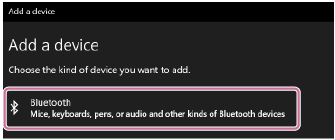
-
Vyberte položku [SRS-XB13].
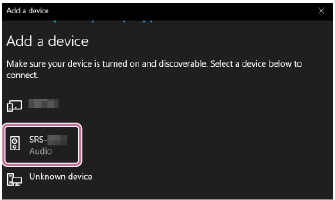
Je-li požadován kód*, zadejte „0000“.
Nezobrazí-li se položka [SRS-XB13], proveďte operaci znovu od kroku
 .
.* Tomuto kódu se také může říkat „přístupový kód“, „kód PIN“, „číslo PIN“ nebo „heslo“.
-
Po spárování se automaticky sestaví připojení BLUETOOTH a na obrazovce se zobrazí položka [Connected music] nebo [Connected voice, music]. Pokračujte krokem
 .
.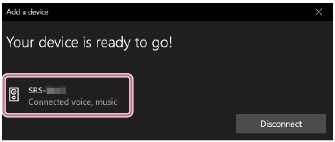
Pro Windows 8.1
-
Klikněte pravým tlačítkem na tlačítko [Start] a pak klikněte na položku [Control Panel].
Po zobrazení možnosti [All Control Panel Items] vyberte položku [Devices and Printers].
Zobrazí-li se obrazovka [Control Panel] místo možnosti [All Control Panel Items], vyberte položku [Large icons] či [Small icons] z nabídky [View by] v pravém horním rohu obrazovky.
-
Klepněte na položku [Add a device].
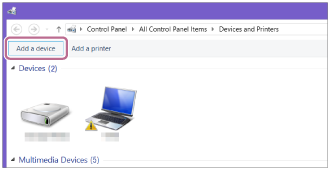
-
Vyberte položku [SRS-XB13] aklikněte na [Next].
Je-li požadován kód*, zadejte „0000“.
Nezobrazí-li se položka [SRS-XB13], proveďte operaci znovu od kroku
 .
.* Tomuto kódu se také může říkat „přístupový kód“, „kód PIN“, „číslo PIN“ nebo „heslo“.
-
Když se zobrazí následující obrazovka, klikněte na možnost [Close].
Počítač zahájí instalaci ovladače.
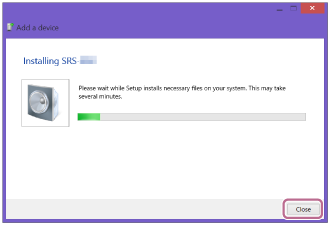
Během instalace se zobrazí značka „
 “ v levé dolní části ikony [SRS-XB13]. Když se značka „
“ v levé dolní části ikony [SRS-XB13]. Když se značka „ “ skryje, je instalace ovladače dokončena. Pokračujte krokem
“ skryje, je instalace ovladače dokončena. Pokračujte krokem -5.
-5.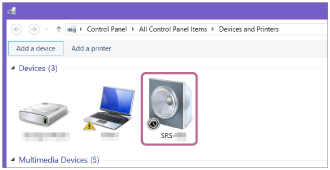
V závislosti na počítači může instalace trvat delší dobu. Trvá-li instalace ovladače příliš dlouho, reproduktor se automaticky vypne pomocí své funkce Auto Standby. Pokud k tomu dojde, zapněte reproduktor znovu.
-
Klikněte pravým tlačítkem na položku [SRS-XB13] v možnosti [Devices] a vyberte položku [Sound settings] z nabídky, která se zobrazí.
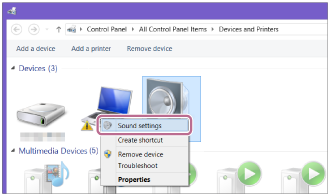
-
Potvrďte položku [SRS-XB13 Stereo] na obrazovce [Sound].
-
Je-li na položce [SRS-XB13 Stereo] značka zaškrtnutí (zelená), pokračujte krokem
 .
.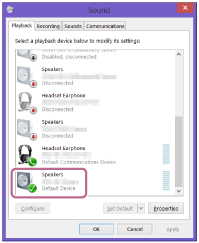
-
Není-li na položce [SRS-XB13 Stereo] značka zaškrtnutí (zelená), pokračujte krokem
 -7.
-7. -
Pokud se položka [SRS-XB13 Stereo] nezobrazí, klikněte pravým tlačítkem na obrazovku [Sound] a vyberte položku [Show Disabled Devices] z nabídky, která se zobrazí. Pak pokračujte krokem
 -7.
-7.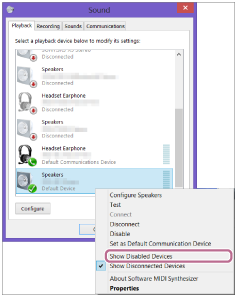
-
-
Klikněte pravým tlačítkem na položku [SRS-XB13 Stereo] a vyberte položku [Connect] z nabídky, která se zobrazí.
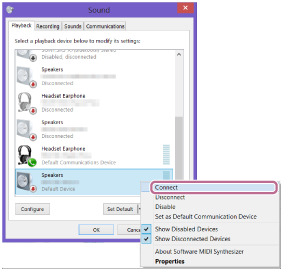
Když se reproduktor připojí, zobrazí se značka zaškrtnutí na položce [SRS-XB13 Stereo] na obrazovce [Sound]. Pokračujte krokem
 .
.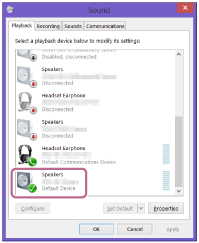
Nemůžete-li kliknout na možnost [Connect] pro položku [SRS-XB13 Stereo], vyberte možnost [Disable] pro položku [Default Device], u níž je aktuálně značka zaškrtnutí (zelená).
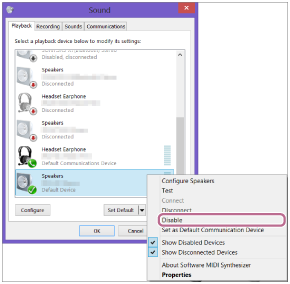
-
-
Sestavte připojení BLUETOOTH postupem podle pokynů na obrazovce.
Po sestavení připojení BLUETOOTH uslyšíte z reproduktoru pípnutí, a aktivita indikátoru
 (BLUETOOTH) se změní z blikání na svícení.
(BLUETOOTH) se změní z blikání na svícení.
Pokud se pokus o připojení nezdaří, zopakujte postup od kroku
 .
.
Tip
-
Výše uvedené pokyny na počítači jsou uvedeny jako příklad. Informace viz návod k obsluze, který je součástí dodávky počítače. Kromě toho nejsou všechny počítače testovány na kompatibilitu s výše uvedeným postupem, a tento postup se netýká amatérsky vyrobených počítačů.
Poznámka
-
Režim párování reproduktoru se deaktivuje po přibl. 5 minutách a indikátor
 (BLUETOOTH) pomalu bliká. Nicméně když reproduktor nemá žádné údaje o párování, např. při nastavení z výroby, není režim párování deaktivován. Při deaktivaci režimu párování před dokončením procesu zopakujte postup od kroku
(BLUETOOTH) pomalu bliká. Nicméně když reproduktor nemá žádné údaje o párování, např. při nastavení z výroby, není režim párování deaktivován. Při deaktivaci režimu párování před dokončením procesu zopakujte postup od kroku .
. -
Jakmile se zařízení BLUETOOTH spárují, není třeba je párovat znovu s výjimkou následujících případů:
-
Údaje o párování byly odstraněny po opravě apod.
-
Reproduktor je již spárován s 8 zařízeními a má být spárováno další zařízení.
Reproduktor lze spárovat s max. 8 zařízeními. Je-li po spárování 8 zařízení spárováno nové zařízení, dojde k nahrazení údajů nejstaršího spárovaného zařízení údaji nového zařízení.
-
Ze zařízení BLUETOOTH byly odstraněny údaje o spárování s reproduktorem.
-
Reproduktor se zinicializuje.
Dojde k vymazání všech údajů o párování. Zinicializujete-li reproduktor, zřejmě se nepřipojí k počítači. V takovém případě smažte údaje o párování reproduktoru na počítači a pak proveďte párovací postup znovu.
-
-
Reproduktor může být spárován s více zařízeními, ale v dané chvíli může přehrávat hudbu pouze z jednoho spárovaného zařízení.
-
Kód reproduktoru je „0000“. Je-li nastaven jiný kód než „0000“ na zařízení BLUETOOTH, nelze provést jeho spárování s reproduktorem.